¡Cómo solucionar el error 0xc00d36e5 para que tu vídeo sea reproducible!
Nadie está exento de recibir el mensaje "El elemento no se puede reproducir 0xc00d36e5" en Windows Media Player. Este mensaje de error aparece cuando descargas un vídeo en línea e intentas reproducirlo en Windows, lo cual es bastante molesto. Y como cualquier otro error, este es causado por muchos problemas subyacentes relacionados con el sistema, ¡pero no temas! Esta publicación le facilitará las cosas, ya que proporciona 8 formas de solucionar 0xc00d36e5 junto con las razones por las que ocurre este problema. ¡Sigue leyendo ahora!
Lista de guías
Razones que causan el error 0xc00d36e5 "El elemento no se puede reproducir" 8 formas viables de corregir el error 0xc00d36e5 en WMP FAQsRazones que causan el error 0xc00d36e5 "El elemento no se puede reproducir"
El código de error 0xc00d36e5 es un error frustrante al que todos nos hemos enfrentado una vez que intentamos reproducir un vídeo en Windows Media Player. Como se mencionó, este error surge por varias razones, que deben determinarse para poder implementar soluciones efectivas fácilmente. Por lo tanto, antes de profundizar en las soluciones, consulte las posibles razones detrás del 0xc00d36e5 a continuación.
- El archivo de vídeo está corrupto o dañado.
- Estás reproduciendo un archivo de vídeo incompleto.
- Software de reproducción multimedia incompatible.
- Otras aplicaciones interfieren con la reproducción del vídeo.
- La unidad de almacenamiento donde almacena el archivo de video está dañada.
8 formas viables de corregir el error 0xc00d36e5 en WMP
Si bien varias razones pueden causar el problema 0xc00d36e5, la buena noticia es que existen muchas más soluciones para corregir el código de error 0xc00d36e5. Haga que sus videos se reproduzcan nuevamente aplicando la solución deseada a continuación.
Forma 1. Cambiar la configuración de Windows
Comúnmente, los usuarios de Windows Media Player experimentan el mensaje de error 0xc00d36e5 debido a la configuración avanzada de su sistema. Por lo tanto, intente solucionar el problema ajustando la configuración de vídeo. Realice los siguientes pasos para salir del problema:
Paso 1.Accede a "Configuración" haciendo clic en el menú "Inicio de Windows". Desde allí, seleccione "Aplicaciones" entre las otras selecciones.
Paso 2.Luego, vaya a "Reproducción de video" en el panel izquierdo, donde puede cambiar la configuración de Pantalla, Avanzada y Gráfica. De esta manera, puedes corregir el error 0xc00d36e5.
Forma 2. Actualice el controlador de video
También es vital saber que su controlador de video puede ser el gran sospechoso de por qué aparece el mensaje de error "El elemento no se puede reproducir". Si cree que necesitan alguna actualización o reinstalación, debe hacerlo de inmediato, ya que podría solucionar el problema 0xc00d36e5.
Paso 1.Presione las teclas "Windows + X" y seleccione "Administrador de dispositivos" en las opciones del menú que aparecen. Busque la categoría "Adaptador de pantalla", haga clic en su flecha para expandirla y vea su controlador.
Paso 2.Haga clic derecho sobre él y seleccione "Actualizar controlador". Después de eso, seleccione "Buscar automáticamente el software del controlador actualizado".

Forma 3. Forma rápida de reparar videos corruptos
Otra razón probable para 0xc00d36e5 es el problema con el archivo de vídeo; podría dañarse o corromperse. En este caso, solicite la ayuda de Reparación de vídeo AnyRec. Esta herramienta de reparación puede solucionar situaciones de corrupción y archivos rotos, como códigos de error como 0xc00d36e5, 0xc00d36c4 y otros. Funciona perfectamente con varios formatos de archivos, incluidos MP4, MKV, AVI, MOV, etc., y vídeos grabados desde cámaras, teléfonos, computadoras, drones y mucho más. Cualquiera que sea el problema de reproducción de video que tenga en este momento, este software puede solucionarlo en poco tiempo sin sacrificar la calidad.

Resuelva muchos errores de reproducción, archivos de video dañados y archivos que no se pueden reproducir.
Detecte, verifique y corrija videos de forma segura sin comprometer la alta calidad.
No guarde ninguno de sus datos después de reparar su video, manteniendo la privacidad.
Exporte los videos reparados con formato personalizado, calidad y más.
100% seguro
100% seguro
Paso 1.Abierto Reparación de vídeo AnyRec en su escritorio, luego haga clic en los botones "Agregar" para importar su video dañado y su video de muestra.
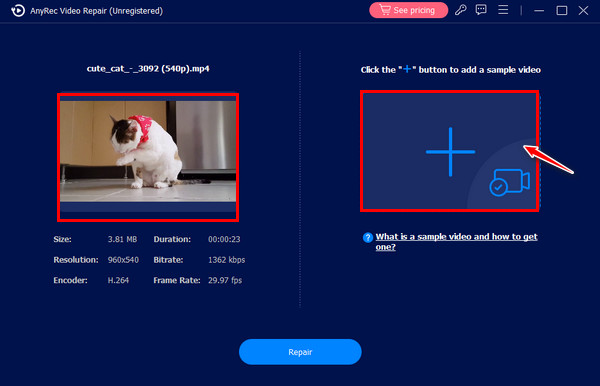
Paso 2.Una vez que se hayan agregado ambos videos, solucione el problema 0xc00d36e5 haciendo clic en el botón "Reparar" en el medio. Luego, haga clic en el botón "Vista previa" para ver si su video quedó como esperaba.

Paso 3.Primero puede confirmar los parámetros si son excelentes antes de hacer clic en el botón "Guardar" para obtener el archivo reproducible.
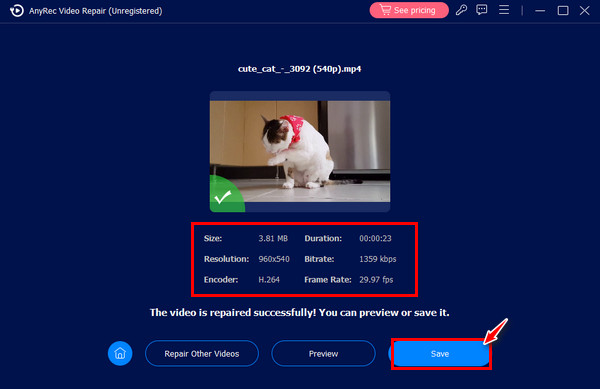
Forma 4. Utilice VLC para corregir el error 0xc00d36e5
Como se mencionó anteriormente, un reproductor multimedia incompatible podría provocar que obtenga el código de error 0xc00d36e5. Por lo general, la gente soluciona el problema cambiando a otro reproductor multimedia, lo cual es bastante conveniente, ya que hoy en día existen muchos reproductores ideales, como VLC. En consecuencia, inicie VLC en su escritorio, luego arrastre y suelte su video en él, o ábralo a través de la pestaña Medios y haga clic en la opción Abrir archivo.
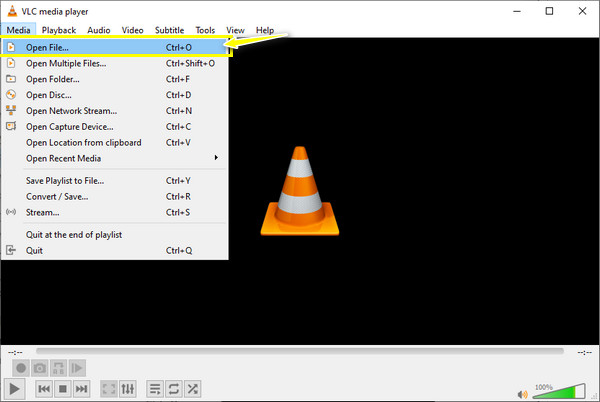
Forma 5. Ejecute el escaneo SFC y el comando DISM
Una solución diferente para reparar 0xc00d36e5 si sospecha que sus archivos de video están dañados es mediante el escaneo SFC y el comando DISM. Funciona reemplazando los archivos corruptos o modificados, por lo que en realidad no repara ningún archivo, pero puedes descartar la corrupción dentro de tu sistema a través de él. Vea a continuación cómo ejecutar el comando DISM y escaneo SFC en su PC con Windows:
Cómo ejecutar un escaneo SFC:
Paso 1.Primero abra el símbolo del sistema escribiendo "CMD" en el cuadro de búsqueda. Ingrese el comando sfc/scannow para comenzar el proceso de reparación.
Paso 2.Reinicie su PC con Windows e inspeccione si su video se puede reproducir en Windows Media Player sin el error 0xc00d36e5.
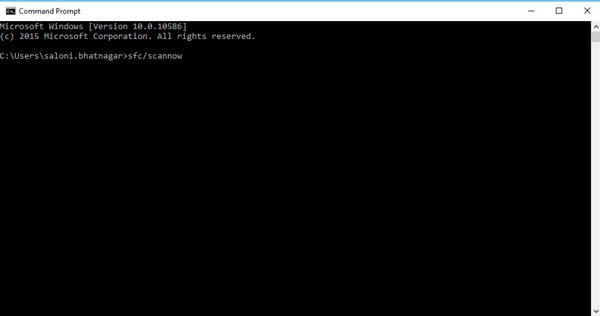
Cómo ejecutar el comando DISM:
Paso 1.En cuanto al comando DISM, presione las teclas "Windows + X", luego elija "Símbolo del sistema" (Administrador).
Paso 2.Después de eso, escriba DISM /Online/Cleanup-Image /RestoreHelath, luego presione "Entrar para comenzar a ejecutar el programa". Luego, reinicie su PC y comience nuevamente con el escaneo SFC.
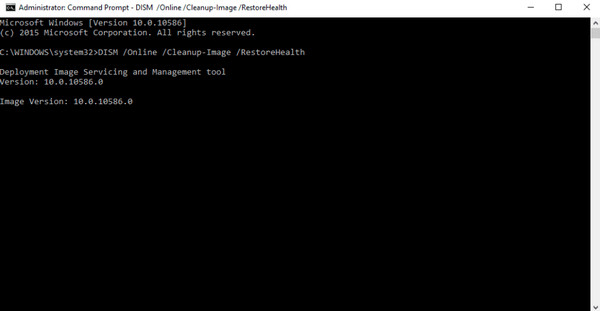
Forma 6. Cambiar el USB/Memory Stick
Suponga que está utilizando una unidad USB y reproduciendo su archivo de video desde Windows Media Player; cambie el USB o la tarjeta de memoria y verifique si esta solución soluciona el código de error 0xc00d36e5. Muchos usuarios han dicho que este método resolvió el problema del código de error.
Forma 7. Convertir formato de video
En cuanto al archivo que no es compatible con Windows Media Player, intente convertir su video a otro formato que admita el reproductor, como WMV. Para lograr una conversión de calidad, elija uno confiable que le ayude y, afortunadamente, se pueden encontrar muchas cosas en Internet, ya sea una herramienta en línea o un software de conversión. Una vez que haya terminado la conversión, ya no debería encontrar el 0xc00d36e5. Por supuesto, puedes instalar Códec MKV y más en Windows Media Player.
Forma 8. Inicie su PC en modo seguro
A menudo, las aplicaciones de terceros causan problemas de reproducción de vídeo en su PC con Windows. Por lo tanto, puede resolver rápidamente el error 0xc00d36e5 reiniciando su PC y cambiándola al Modo seguro; aquí se explica cómo ejecutarlo:
Paso 1.Reinicie su PC con Windows, luego presione la tecla "F8" constantemente durante el procedimiento. Más tarde, se presentarán las "Opciones de arranque avanzadas" en su pantalla.
Paso 2.Seleccione la opción "Modo seguro" para configurar su sistema en este modo. Después de eso, intente reproducir su video nuevamente en Windows Media Player para verificar si hay un error 0xc00d36e5.
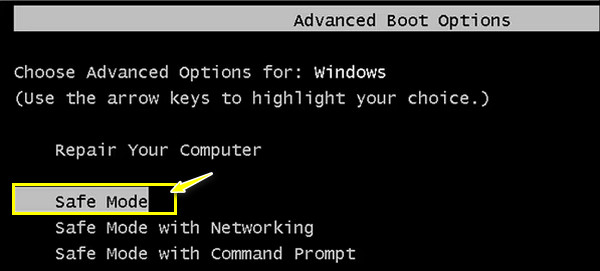
FAQs
-
¿Cómo solucionar el error 0xc00d36e5 usando VLC?
Después de iniciar VLC, vaya a la pestaña "Herramientas" y seleccione "Preferencias". En la ventana, vaya a la sección "Entrada y códecs". Luego, en el menú Archivo AVI dañado o incompleto, seleccione la opción "Reparar siempre". Haga clic en el botón "Guardar" una vez completado.
-
¿Agregar mi archivo a otro almacenamiento soluciona el código de error 0xc00d36e5?
Sí. Aunque una unidad USB es una opción ideal para almacenar archivos de vídeo, es propensa a producir errores al intentar reproducir el vídeo. Simplemente copiando su archivo de video desde una unidad USB y pegándolo en su PC de escritorio, puede reproducir su video en Windows Media Player sin ningún problema.
-
¿Por qué no puedo ejecutar un escaneo SFC en mi PC con Windows?
Simplemente significa que existe un problema mientras ejecuta el análisis. De lo contrario, inicie su PC en modo seguro, ejecute el comando DISM y luego realice el escaneo SFC inmediatamente después. Luego, verifique si el contenido 0xc00d36e5 se ha resuelto.
-
¿Cuáles son algunas alternativas de VLC para reproducir videos si tengo 0xc00d36e5?
Además de VLC, puedes usar KMPlayer, PotPlayer, 5KPlayer, Kodi, QuickTime, Plex, GOM Media Player y más.
-
¿Qué consejos consideras para evitar recibir el error 0xc00d36e5?
Mientras descarga su video, asegúrese de que no haya más interrupciones en el proceso. Además, evite usar una unidad USB y coloque su video en la carpeta de su unidad local. También debe verificar su controlador gráfico con regularidad si necesita alguna actualización.
Conclusión
¡Ahí tienes! Con la ayuda de las 8 soluciones creadas por un motivo específico, puede reparar 0xc00d36e5 fácilmente. Desde cambiar la configuración de Windows hasta poner su PC en modo seguro, puede probarlos todos para resolver el error. Sin embargo, si la razón principal es que su video está dañado, use Reparación de vídeo AnyRec. No dudes en contar con su ayuda para reparar cualquier tipo de vídeo dañado; Puede garantizar resultados de reparación de alta calidad con él. ¡Pruébalo ahora!
100% seguro
100% seguro
